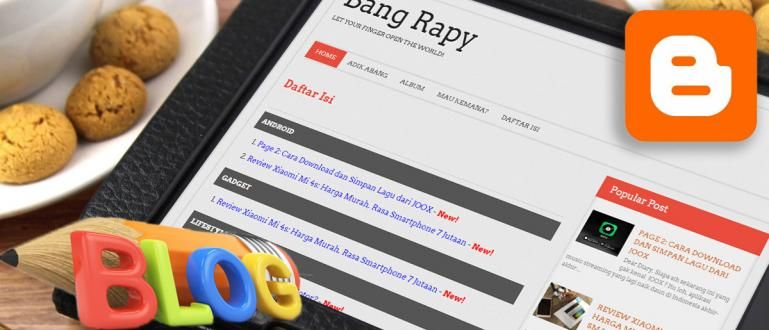Haluatko skannata viivakoodeja televisiossa, YouTubessa tai kutsuissa? Täällä ApkVenue arvioi kokoelman tapoja skannata viivakoodeja ja QR-koodeja Android-puhelimissa helposti ja ilman sovellusta, tiedäthän!
Oletko nähnyt viivakoodeja tai QR koodi näkyy katseltaessa TV-ohjelmia tai suoratoisto YouTube? Tai ehkä olet nähnyt sen hääkutsuissa, jengi?
Itse asiassa viivakoodit ja QR-koodit ovat käytännöllisempiä verrattuna suulliseen antamiseen tai tekstimuotoiseen kirjoittamiseen.
Täällä voit yksinkertaisesti skannata tai skannata viivakoodit ja QR-koodit näyttääksesi siinä olevat tiedot. Se voi olla linkki tietylle sivustolle Google Mapsissa olevaan osoitteeseen.
Niille teistä, jotka eivät halua olla monimutkaisia, tällä kertaa Jaka arvostelee ryhmän menetelmä skannata viivakoodit Android-puhelimissa jota voit harjoitella itse alla kuvatulla tavalla, deh!
Kokoelma tapoja Skannata Viivakoodi ja QR-koodi Android-puhelimissa, ei vaivaa!
Menetelmä skannata viivakoodit Android-puhelimissa Hyödynnä tietysti laitteesi kameran ominaisuuksia. Varmista siis, että tämä ominaisuus toimii oikein, ennen kuin suoritat näitä vaiheita.
Voi kyllä, tässä katsauksessa ApkVenue jakaa useita vaihtoehtoisia tapoja skannata viivakoodit joko Android-sovelluksella Google Assistantin kautta verkossa.
Saat lisätietoja noudattamalla alla olevia ohjeita. Tsekkaa tämä!
1. Miten Skannata Viivakoodi Android-puhelimen kautta sovelluksella
Ensinnäkin voit luottaa sovellukseen nimeltä QR- ja viivakoodilukija jonka koko on tarpeeksi pieni, jotta se ei ole liian raskas älypuhelin sinä.
Sovelluksen käyttämiseen viivakoodinlukija Android-puhelimessa sinun on vain noudatettava näitä ohjeita, OK!
Vaihe 1 - ladata QR- ja viivakoodinlukijasovellus
- ladata sovellus QR- ja viivakoodilukija ja asenna päälle älypuhelin sinä. Saadaksesi sovelluksen viivakoodinlukija tätä, voit seurata alla olevaa linkkiä, jengi.
 Sovellusten apuohjelmat LATAA
Sovellusten apuohjelmat LATAA Vaihe 2 - Avaa QR- ja viivakoodinlukijasovellus
- Kun avaat tämän sovelluksen ensimmäistä kertaa, sinua pyydetään tekemään se aktivoida lupa kamera ottaa kuvia. Napauta Sallia jatkaa.
- Kun kamera on aktivoitu, sinun tarvitsee vain suunnata QR- ja viivakoodilukija kohti viivakoodia tai QR-koodia, jonka haluat skannata esimerkiksi katsellessasi suoratoisto YouTube.

Vaihe 3 - Siirry Sivuston sivulle
- Seuraavaksi viivakoodin sisältö tulee heti näkyviin, esimerkiksi URL-osoitteen muodossa, jonka voit avata napauttamalla vaihtoehtoa Avata.
- Sitten sinut ohjataan välittömästi kyseiselle sivulle sovelluksessa selain KÄNNYKKÄ, Google Chrome seuraavasti. Erittäin helppoa, eikö?

2. Miten Skannata Viivakoodi Android-puhelimessa Google Assistantilla
Yksinomaan käyttäjille älypuhelin Android, voit myös hyödyntää yhtä sen ominaisuuksista Google Assistant, eli on Google Lens viivakoodien ja QR-koodien skannaamiseen.
Voit käyttää Google Assistantia itse ja aloittaa skannata viivakoodi, menetelmä on melko helppo, tässä!
Vaihe 1 - Avaa Google Assistant Androidissa
- Voit aktivoida Google Assistantin äänikomentojen avulla "OK Google" tai paina Androidin kotipainike muutaman sekunnin ajan.
- Jälkeen ponnahdusikkuna Google Assistant tulee näkyviin, napautat vain kuvaketta Google Lens. Ota sitten kameran käyttöoikeudet käyttöön Google Lensille napauttamalla Sallia.

Vaihe 2 - Aloita Skannata Viivakoodi Google Lensissä
- Osoita sitten Google Lens -kameralla näkyvää viivakoodia tai QR-koodia. Jos sinä skannata viivakoodi televisiossa, varmista, että ohjelma on selkeä eikä epäselvä, OK!
- Esimerkiksi täällä Jaka selittää kuinka skannata Sahur Segerr Trans7 tietokilpailuviivakoodi, jossa skannaat, napsautat linkkiä ja sinut ohjataan välittömästi aiheeseen liittyvälle sivulle, jengille.

3. Miten Skannata Viivakoodi On line Ei sovellusta
Lopuksi, jos olet laiska asentamaan sovelluksia tai käyttämään esimerkiksi iPhonea, voit myös seurata menetelmää skannata viivakoodeja verkossa aseistettuna työkaluja jonka kautta voit käyttää suoraan selain.
Android HP:n käyttäjiä kehotetaan käyttämään Google Chrome, kun taas iPhone-käyttäjille sitä suositellaan Safari kyllä, porukka.
Vaihe 1 - Avaa QR-verkkosivusto
- Avaa sovellus selain sisään älypuhelin sinä, avaa sitten QR-verkkosivusto (//webqr.com/). Aktivoi sitten kameratoiminto napauttamalla Sallia.
- Sitten vain osoitat kameralla QR-verkkosivustoa kohti viivakoodia tai QR-koodia, jonka haluat skannata.

Vaihe 2 - Napsauta Linkki Viivakoodi tai QR-koodi
- Tässä Jaka antaa esimerkin siitä, miten skannata viivakoodi tai QR-koodi Google Mapsille, jota käytetään yleensä hääkutsuissa.
- Napautat vain alareunassa näkyvää linkkiä ja sitten se ohjataan automaattisesti Google Maps -sovellukseen, jossa on kohdepaikka, jengi.

Video: Sitä paitsi Skannata QR-koodi, tämä on kameran lisätoiminto Älypuhelin Mitä et ehkä tiedä!
No, se on tapa skannata viivakoodeja Android-puhelimissa erilaisten vaihtoehtojen kautta, joita voit kokeilla ja valita tarpeidesi mukaan.
Kirjoita mielipiteesi alla olevaan kommenttisarakkeeseen ja jaa tämä artikkeli ystävillesi, jos siitä on hyötyä. Onnea ja nähdään seuraavassa Jaka-artikkelissa!
Lue myös artikkelit aiheesta Skannata tai muita mielenkiintoisia artikkeleita Satria Aji Purwoko.